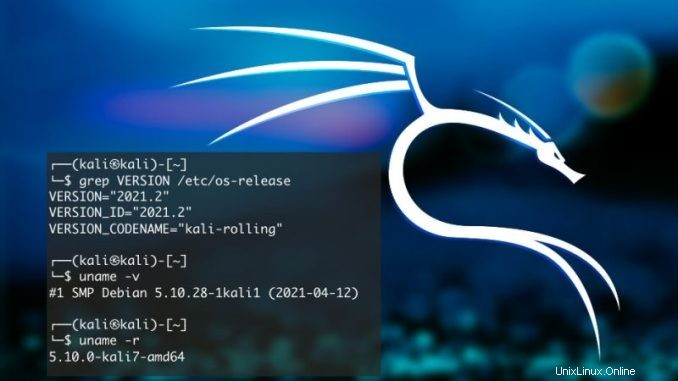
Pelajari cara memasang, mencopot, mengaktifkan, atau menonaktifkan Kali Undercover. Miliki penyamaran Windows 10 untuk menghindari pengintaian!
Jika Anda adalah pengguna Kali Linux dan Anda cenderung melakukan tes penetrasi di tempat-tempat dengan banyak orang, ketahuilah bahwa ini bisa menakutkan. Namun, Kali Undercover dibuat untuk membatalkan pengujian Anda dengan Kali Linux. Bayangkan berada di sebuah keluarga dan mencoba menjalankan tes keamanan di beberapa jaringan, dan semua orang berasumsi Anda membobol bank atau melakukan kejahatan? Nah, dalam menghadapi skenario berulang seperti ini, Offensive Security, perusahaan yang memelihara Kali Linux, menciptakan solusinya.
Tapi jangan khawatir, seperti yang disebutkan di paragraf pertama, dalam artikel ini Anda akan belajar cara menggunakan dan menginstal Kali Undercover di Linux. Ada beberapa perintah, tetapi mereka akan membantu Anda untuk tidak memiliki masalah atau tampilan yang menyimpang.
Semua tentang Kali Undercover
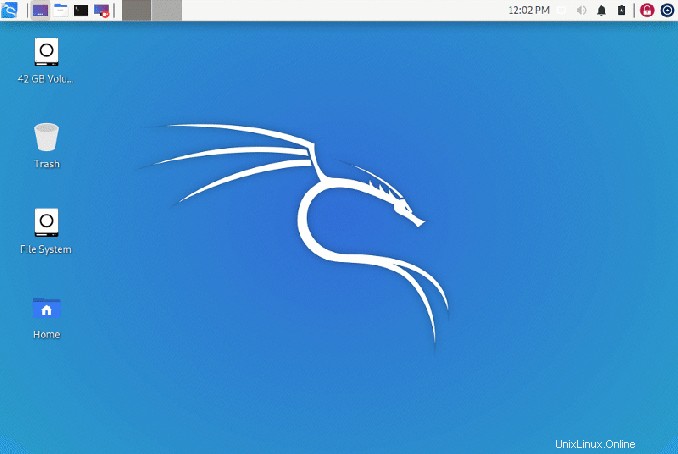
Kali Undercover tidak lebih dari sebuah skrip yang dibuat oleh perusahaan yang memelihara Kali Linux. Namun, itu hanya mengubah tampilan Xfce default Kali Linux. Tema yang diterapkan sangat mirip dengan Windows, dan dengan itu, tema tersebut menghindari menarik perhatian orang-orang yang mungkin ada di sekitar.
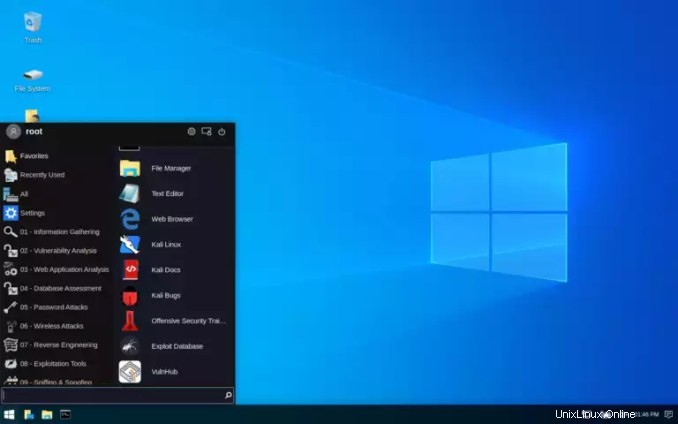
Cara Mengaktifkan Kali Undercover di Kali Linux
Untuk mengaktifkan atau menginstal Kali Undercover di Linux sangat mudah, jalankan saja perintah di bawah ini dan script akan beraksi dengan cepat:Terminalkali-undercover Salin
Anda akan tahu bahwa Kali Undercover aktif ketika font, ikon, dan tata letak layar diubah. Perkiraan waktu untuk semuanya berubah hingga 5 detik. Maka, layar Windows palsu akan ditampilkan. Namun, untuk menonaktifkan atau menghapus instalasi Kali Undercover jalankan saja perintah yang disorot dan semuanya akan dikembalikan.
- Firefox 92 Browser untuk Linux Dirilis Unduh dan Instal
Cara menginstal Kali Undercover di Ubuntu, Debian atau Linux Mint
Untuk menginstal Kali Undercover pada distribusi Linux apa pun yang berbasis Ubuntu atau Debian, Anda dapat melakukannya tanpa masalah. Untuk menginstal, jalankan perintah di bawah ini di Terminal. Ingat bahwa di Debian, sudo tidak diaktifkan secara default. Namun, Anda harus menginstal menggunakan root atau Anda dapat mengikuti tutorial kami di mana kami mengajarkan Anda cara menginstal dan mengaktifkan sudo di Debian .
Unduh Kali Undercover
Untuk mendownload Kali Undercover klik link ini. Jika semua pengaturan Anda di default, file akan diunduh ke Unduh!
Buka folder tempat download Kali Undercover berada
Sekarang file telah diunduh, mari gunakan Terminal dan jalankan perintah di bawah ini. Jadi, ingatlah bahwa kami mengasumsikan bahwa file tersebut diunduh dari folder unduhan di /home Anda. Terminal
cd /Downloads
sudo dpkg -i kali-undercover_x.x.x_all.debJika Anda merasa terlalu rumit untuk menjalankan perintah, Anda dapat mengklik dua kali pada file yang diunduh dan GUI akan mengikuti dengan penginstalan.
Cara menginstal Kali Undercover di Linux, di semua distribusi!
Jika Anda menggunakan distribusi Linux seperti Fedora, RHEL, openSUSE, SUSE atau sistem lain selain .deb, ketahuilah bahwa Kali Undercover juga dapat diinstal. Dalam hal ini, kami akan mengunduh Kali Undercover langsung dari git proyek, untuk melakukannya, jalankan perintah di bawah ini:Terminal
git clone https://gitlab.com/kalilinux/packages/kali-undercover
cd kali-undercover
sudo cp -r share /usr
sudo cp /bin/kali-undercover /usr/binCara Menghapus Instalasi Kali Undercover di Linux
Jika karena alasan tertentu Anda ingin menghapus dan menghapus Kali Undercover sepenuhnya dari distribusi Linux Anda, jalankan perintah di bawah ini. Namun, jika Anda menghapusnya, Anda harus menginstal semuanya lagi. Terminal
sudo rm /usr/bin/kali-undercover
sudo rm -r /usr/share/icons/Windows-10-Icons
sudo rm -r /usr/share/themes/Windows-10
sudo rm /usr/share/applications/kali-undercover.desktop
sudo rm -r /usr/share/kali-undercover